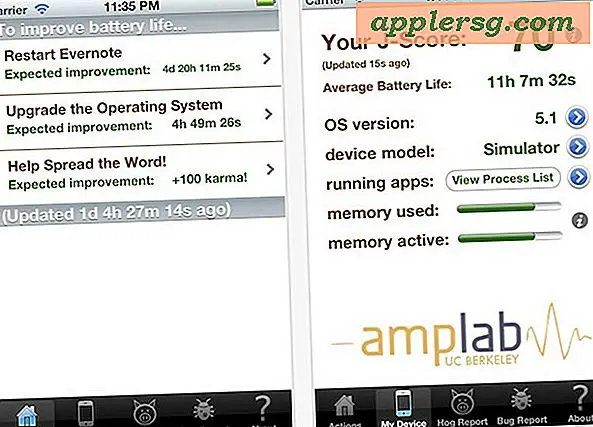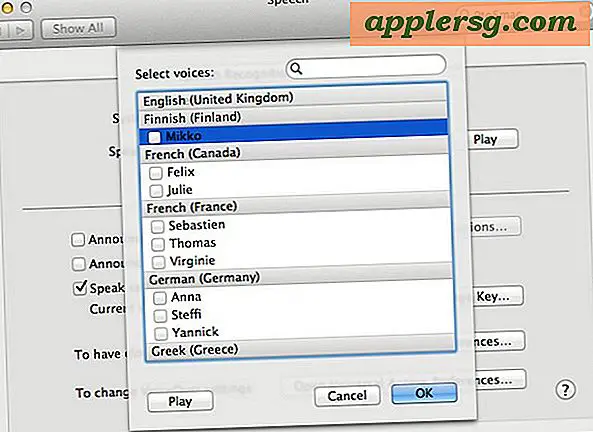Mengapa Komputer Tidak Mengenali Baterai
Sementara komputer desktop dicolokkan langsung ke stopkontak listrik untuk mendapatkan daya, laptop mengandalkan baterai dan kabel daya untuk diisi dayanya. Namun, jika laptop Anda tiba-tiba berhenti mengenali paket baterai ini, hal itu dapat membahayakan kemampuan Anda untuk mengisi daya komputer dan pada akhirnya bekerja sama sekali.
Periksa Baterai
Dengan baterai dicabut, periksa dengan cermat baterai laptop Anda, baik unit baterai itu sendiri maupun kabel atau colokan yang terpasang padanya. Pastikan casing baterai tidak retak atau rusak. Cari kabel yang berjumbai dan cabang yang bengkok pada steker. Salah satu dari masalah ini dapat menyebabkan kerusakan internal pada baterai itu sendiri, kabel atau steker, yang dapat mengganggu aliran listrik antara baterai atau outlet listrik dan laptop Anda. Jika laptop Anda masih dalam garansi, Anda mungkin bisa mendapatkan penggantian gratis untuk baterai atau kabel yang rusak.
Periksa Pelabuhan
Kerusakan pada port di bagian belakang laptop Anda -- port tempat Anda memasukkan kabel daya -- dapat menyebabkan laptop Anda tidak mengenali baterai Anda atau kabel apa pun yang terpasang padanya. Matikan laptop Anda dan putar sehingga Anda memiliki pandangan yang jelas tentang port ini. Menggunakan senter untuk menerangi port, periksa apakah ada kotoran atau serpihan yang mungkin macet di dalamnya; bersihkan kotoran dengan lembut dengan kapas kecil. Cabang yang bengkok juga dapat mengganggu sirkuit, sehingga menyulitkan baterai untuk mentransfer energi dari kabel daya ke laptop; luruskan cabang yang bengkok menggunakan tang hidung jarum. Hindari melakukan perbaikan invasif, terutama jika produk Anda masih dalam masa garansi; segala kerusakan yang Anda lakukan pada laptop dalam upaya untuk memperbaikinya dapat membatalkan ketentuan garansi Anda.
Jenis Baterai yang Salah
Beberapa merek laptop, seperti Dell, tidak akan mengenali baterai yang tidak diproduksi oleh perusahaan yang sama. Untuk memastikan baterai Anda kompatibel dengan laptop Anda, lihat panduan pengguna laptop Anda untuk mengetahui spesifikasi baterai (ini akan bervariasi berdasarkan merek dan model laptop Anda).
Baterai mati
Baterai laptop memiliki umur yang terbatas. Setelah begitu banyak biaya, mereka mungkin tidak dapat mentransfer daya yang cukup dari stopkontak ke laptop Anda. Ketika baterai Anda mencapai titik ini, penggantian mungkin menjadi pilihan terbaik Anda.
Pembaruan Laptop
Memperbarui "BIOS" di laptop Anda dapat membantu unit mendeteksi dan mengenali perangkat keras eksternal dengan lebih baik seperti baterai. BIOS -- yang merupakan singkatan dari Basic Input/Output System -- membantu mem-boot laptop Anda, dan membantu menjalankan setiap fungsi hingga Anda mematikannya. Produsen komputer merilis pembaruan BIOS untuk produk mereka secara rutin; pembaruan ini dapat diunduh dari situs web perusahaan sebagai file ".exe". Jalankan dan simpan pembaruan ini di laptop Anda, lalu mulai ulang untuk melihat apakah laptop Anda sekarang mengenali baterai.
Pengguna Mac dapat mengatur ulang System Management Controller (SMC) laptop. Apple melaporkan bahwa terkadang, kesalahan yang tidak dapat dijelaskan muncul di sistem laptop, termasuk masalah dengan kemampuan baterai untuk mengisi daya. Untuk mereset SMC, matikan laptop dan cabut baterai. Tahan tombol "Daya" selama lima detik dan lepaskan sebelum memasang kembali baterai dan menyalakan laptop.